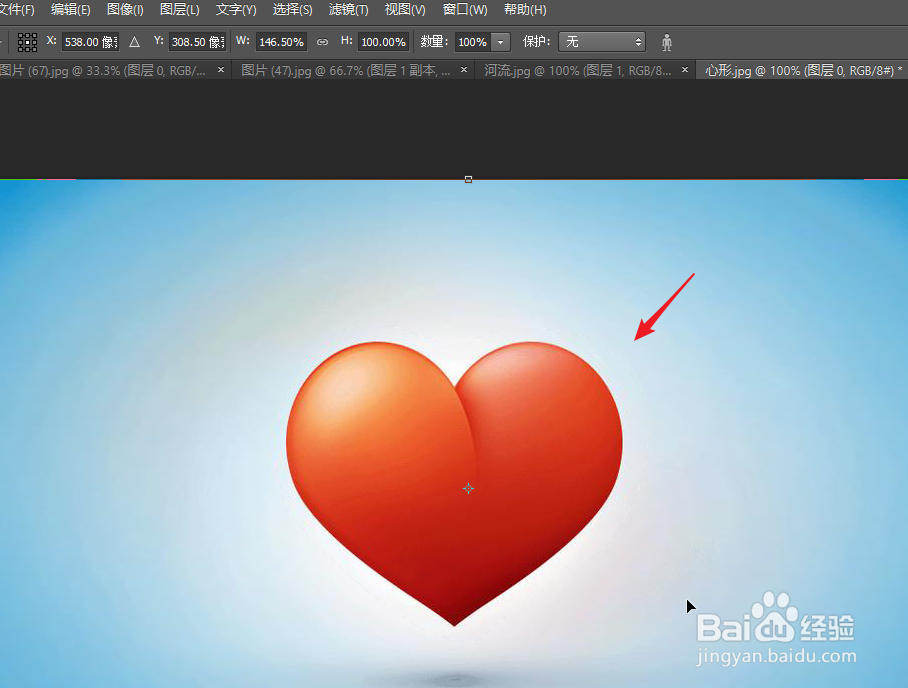1、如下图所示,图片的宽度需要增加,我们需要将图片向左右拉伸。

2、首先我们点击工具栏中的套索工具,在要保护的地方建立选区。
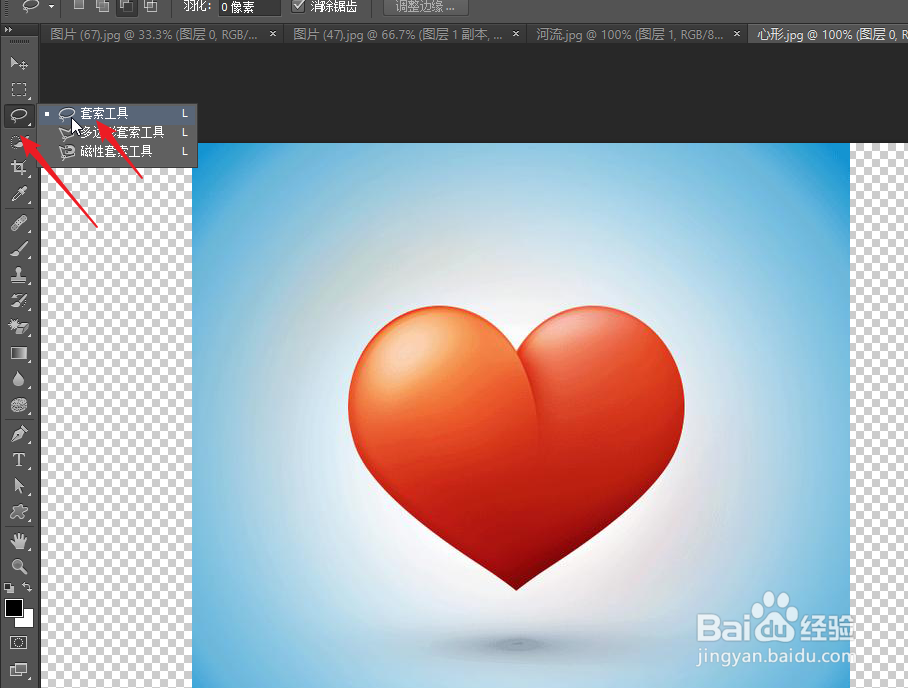
3、下图就是我们建立选区后的样子,在选区上右击鼠标,点击存储选区。
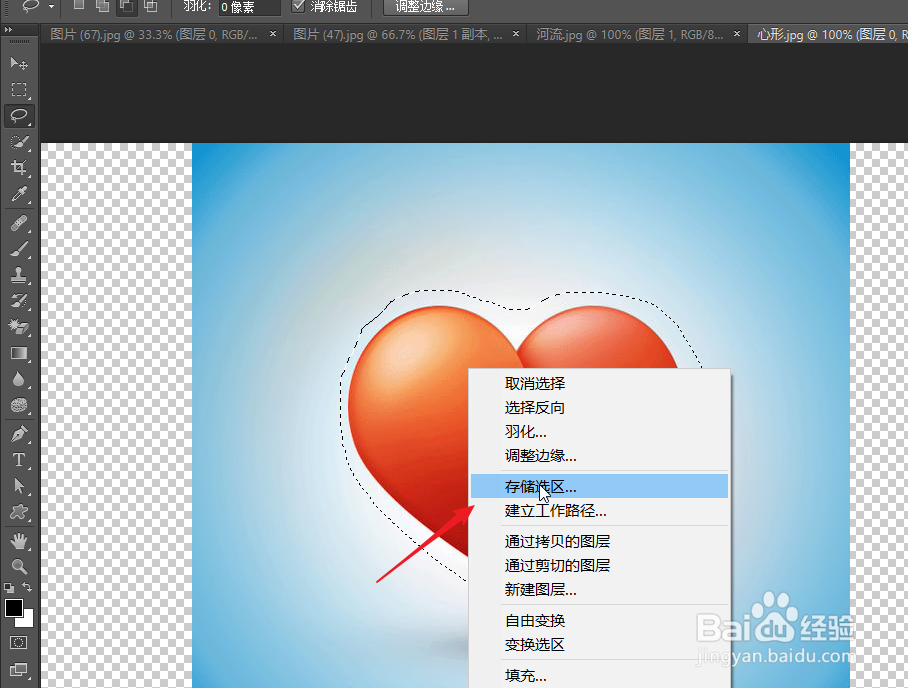
4、为了方便我们的后续操作,我们为选区新建一个名称,后点击确定。
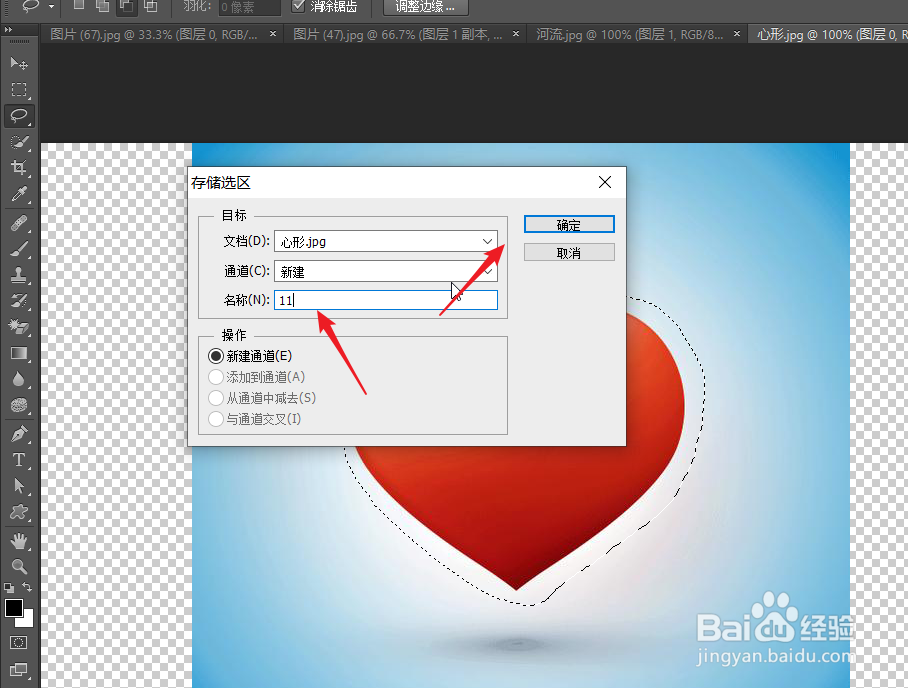
5、按CTRL键加D键取消选区,点击编辑,在下拉选项中选择内容识别比例。
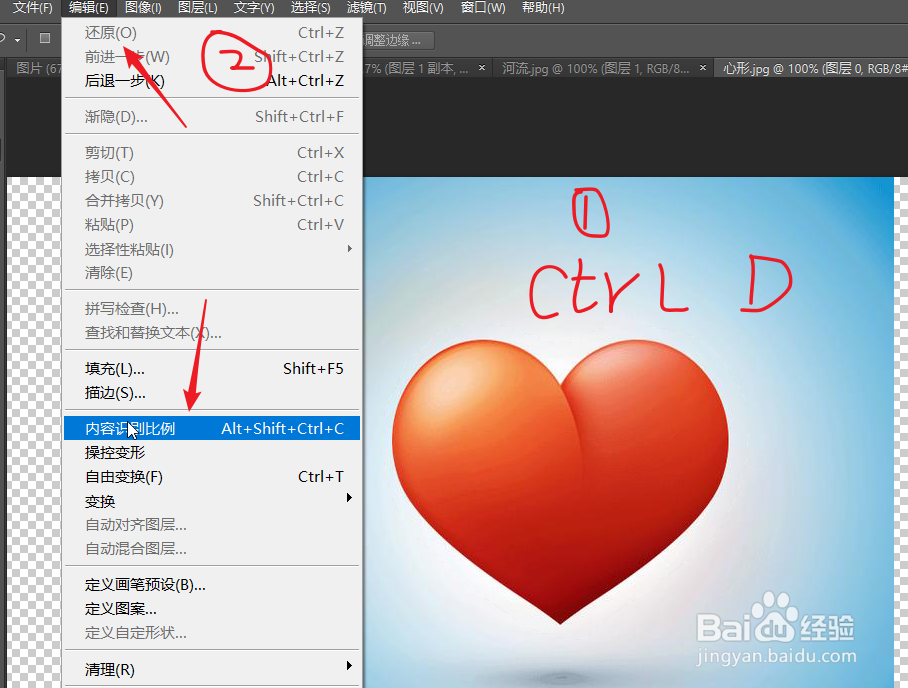
6、在属性栏中找到保护一栏,点击下拉菜单,选择我们新建的选区。以及右上角应用。
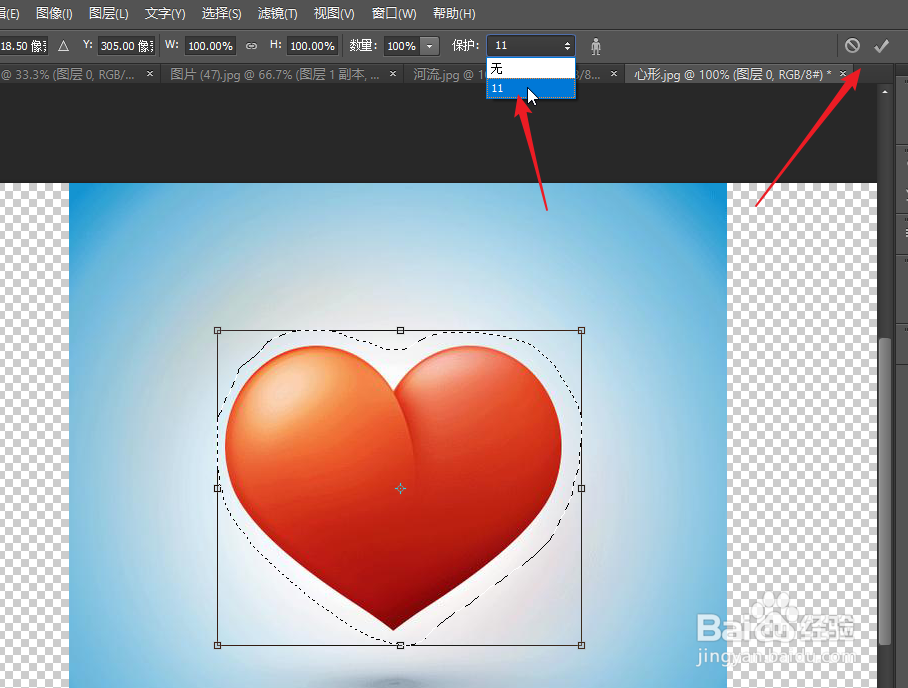
7、我们对图片进行拉伸,如下图所示,图中的心形不会变换大小和走形,试一下吧。
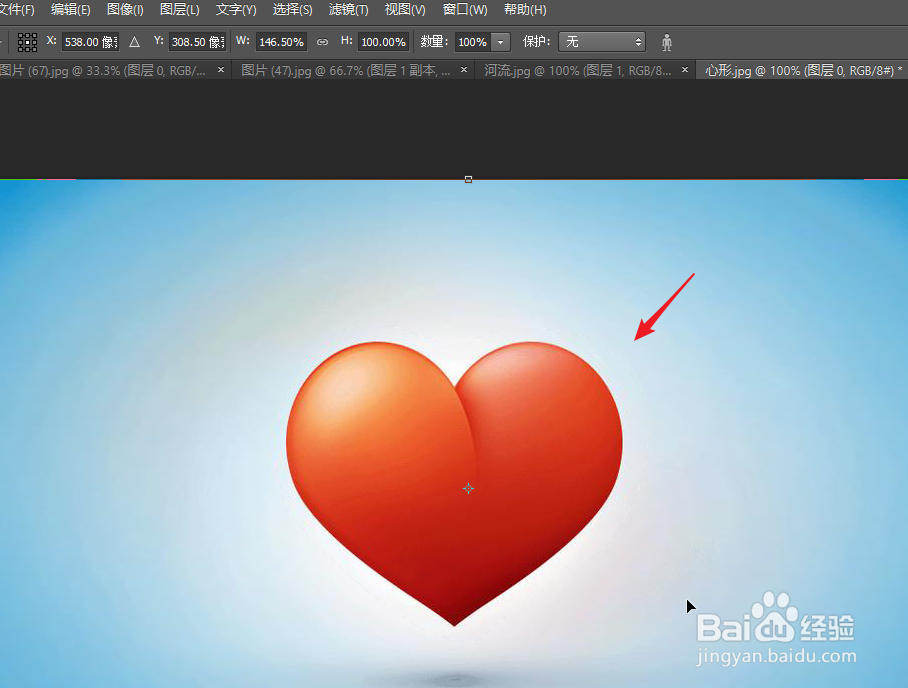
时间:2024-10-15 09:20:09
1、如下图所示,图片的宽度需要增加,我们需要将图片向左右拉伸。

2、首先我们点击工具栏中的套索工具,在要保护的地方建立选区。
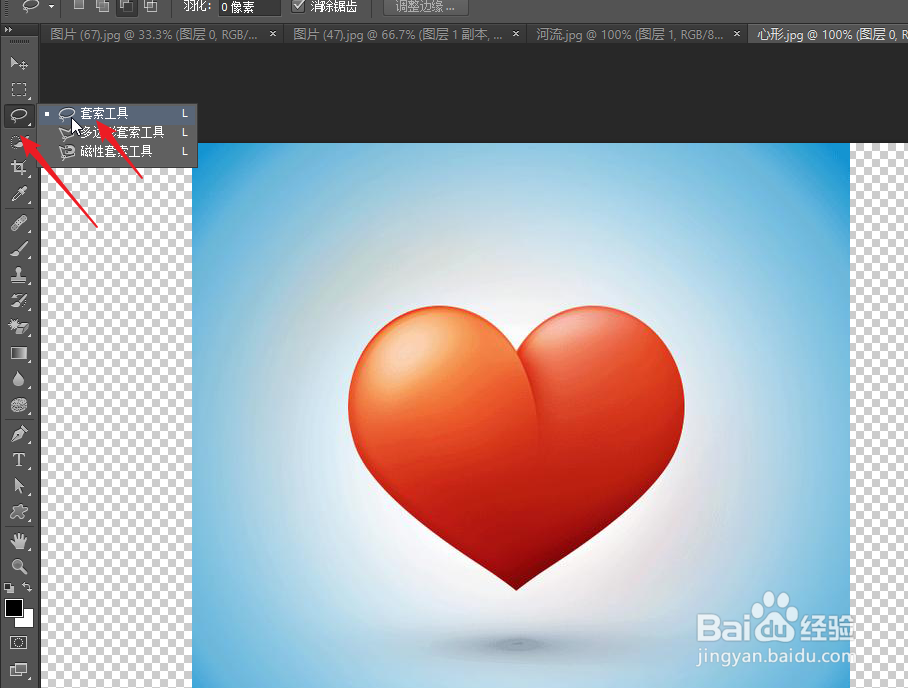
3、下图就是我们建立选区后的样子,在选区上右击鼠标,点击存储选区。
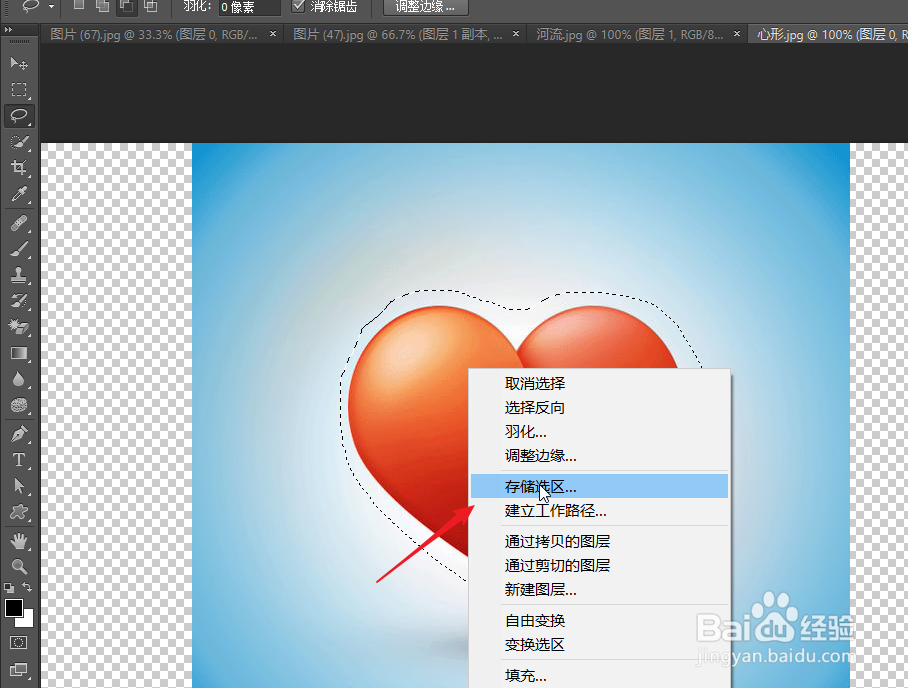
4、为了方便我们的后续操作,我们为选区新建一个名称,后点击确定。
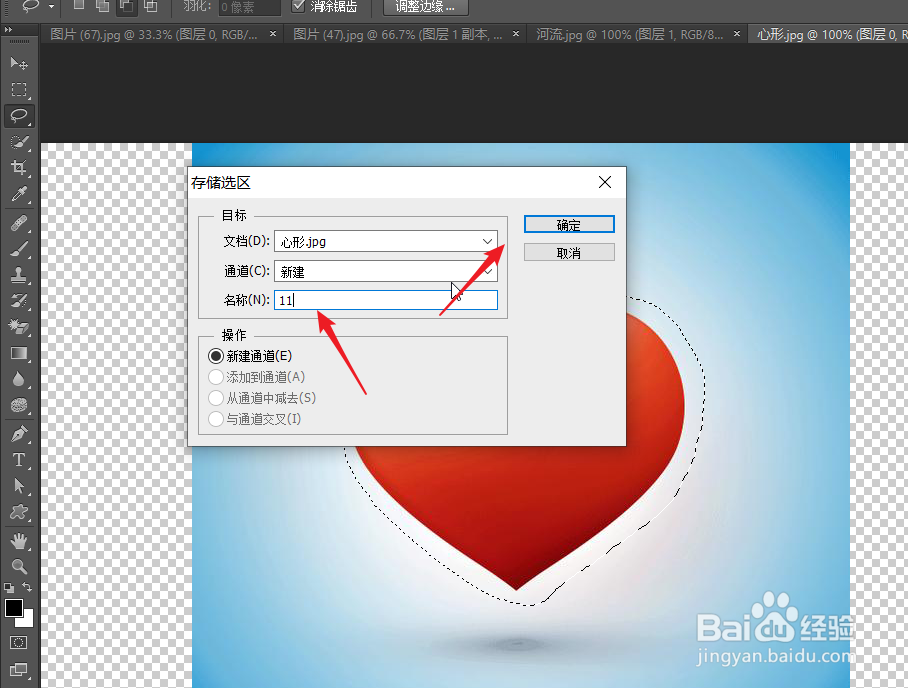
5、按CTRL键加D键取消选区,点击编辑,在下拉选项中选择内容识别比例。
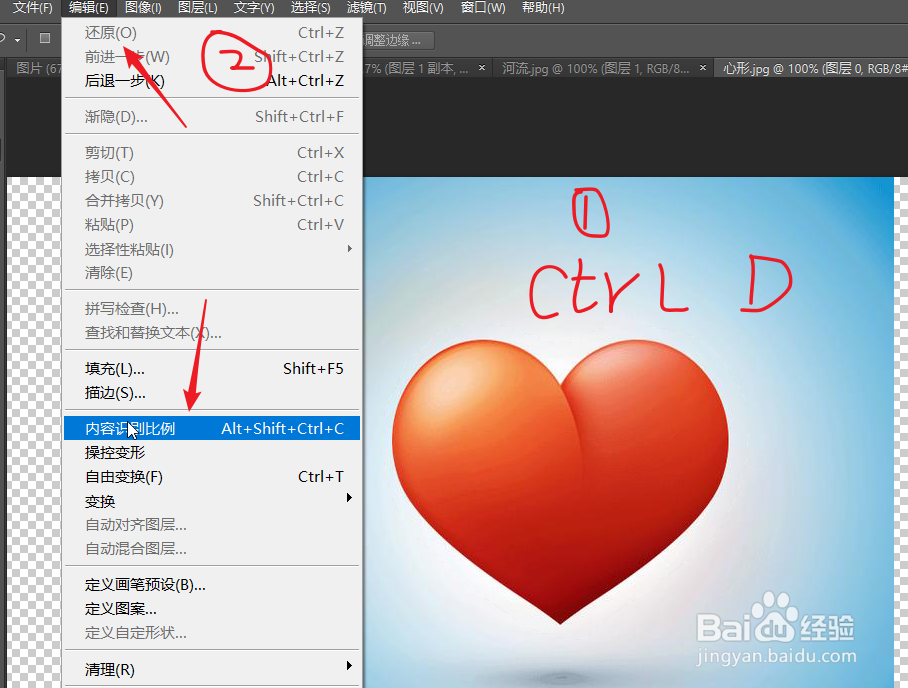
6、在属性栏中找到保护一栏,点击下拉菜单,选择我们新建的选区。以及右上角应用。
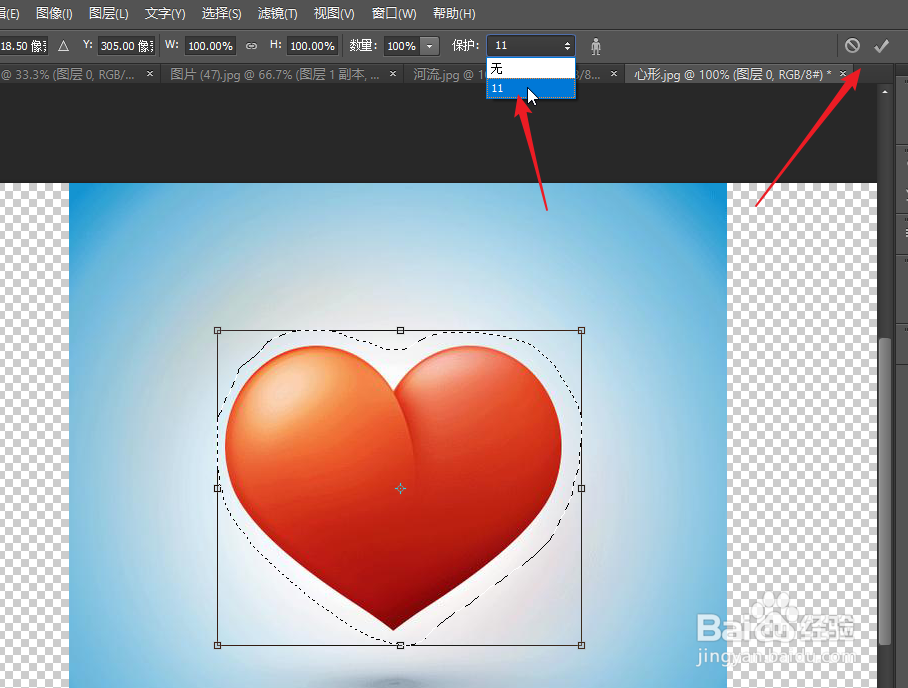
7、我们对图片进行拉伸,如下图所示,图中的心形不会变换大小和走形,试一下吧。